対象:Excel2002, Excel2003, Excel2007, Excel2010
このサイト・インストラクターのネタ帳で
「エクセル 入力規則 解除方法」
といった検索が行われていることがあります。
Excelの入力規則機能を使うと、ドロップダウンリストからデータ入力できるようにしたり、日本語入力システム・IMEを制御したり、入力されるデータに制限をかけたり、といったことができます。
業務用ワークシートを作成する場合に、とても便利な機能です。
先の検索は、その入力規則を解除する方法を探している方による検索です。
[スポンサードリンク]
入力規則を解除するには、以下のような操作を行ってください。
▼操作概要:入力規則を解除する
入力規則の設定されているセルを選択
↓
[データの入力規則]ダイアログ
−[すべてクリア]ボタンをクリックする
入力規則の設定されているセルを選択
↓
[データの入力規則]ダイアログ
−[すべてクリア]ボタンをクリックする
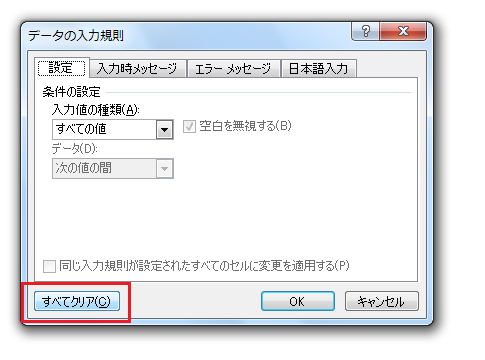
入力規則の設定されているダイアログをみつけるには、2003までのExcelの場合[ジャンプ]ダイアログ−[セル選択]ボタンをクリックして表示される[選択オプション]ダイアログで、Excel 2007・2010の場合[ホーム]タブ−[編集]グループ−[検索と置換]ボタン−[条件を選択してジャンプ]をクリックして表示される[選択オプション]ダイアログで、[条件付き書式]オプションを選択するとみつけられます。
[データの入力規則]ダイアログは、2003までのExcelならメニュー[データ]−[入力規則]から、Excel 2007・2010なら[データ]タブ−[データツール]−[データの入力規則]ボタンから表示できます。
ショートカットキー・アクセスキーをよくお使いの方なら、アクセスキー[Alt]→[D]→[L]を使うのが便利でしょう。
[スポンサードリンク]
Home » Excel(エクセル)の使い方 » データの入力規則 » 入力規則を解除する−データの入力規則-すべてクリアボタン
 『インストラクターのネタ帳』では、2003年10月からMicrosoft Officeの使い方などを紹介し続けています。
『インストラクターのネタ帳』では、2003年10月からMicrosoft Officeの使い方などを紹介し続けています。










